得力打印机驱动下载 得力打印机驱动安装步骤教程介绍
得力打印机是我们常见的办公品牌,得力旗下的打印机系列也比较多,性价比和质量都非常可靠。如果您刚好购买了得力旗下的打印机,我们需要让电脑和打印机之间进行通信和控制,也就是安装得力打印机驱动程序。本文就将介绍得力打印机驱动的下载和安装步骤,希望对您有所帮助。
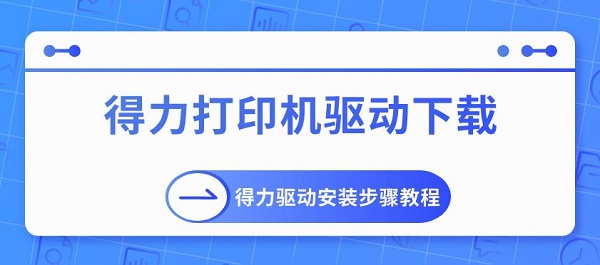
一、得力打印机驱动下载安装步骤
1、首先,我们需要确定自己的打印机型号,以便下载正确的驱动程序。得力打印机的型号一般在打印机的正面或背面有标识,例如DL-801P、DE-620K等。如果您不清楚自己的打印机型号,可以打开打印机的盖子,查看打印头上的标签,或者打开“打印机卫士”软件是会自动识别打印机型号,同时安装打印机驱动。

 好评率97%
好评率97%
 下载次数:4819304
下载次数:4819304
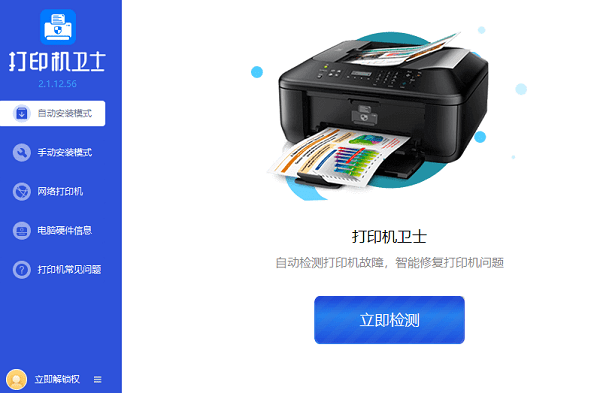
如果不选择上述方法,可以选择从得力网站下载,具体的步骤需要按照如下操作。
2、其次,我们需要从得力官方网站或者其他可信赖的网站下载相应的驱动程序。进入网站后,点击“服务支持”菜单,再点击“产品资料下载”,就可以看到各种得力产品的资料下载链接。我们可以根据产品品类和产品货号来查询我们需要的驱动程序,例如(旧) 得力打印机驱动:DL-801PN、DL-801P (NEW) 立即下载。点击下载链接,就可以将驱动程序保存到电脑上。
3、最后,我们需要按照驱动程序的安装向导来安装驱动程序。安装驱动程序之前,要确保打印机已经连接到电脑,并且打印机已经开机。安装驱动程序的具体步骤可能因为不同的打印机型号和驱动程序版本而有所差异,但一般都比较简单,只需要按照提示点击下一步即可。以下是一个安装驱动程序的示例步骤:

①、在本站下载安装包,解压后,双击运行.exe安装文件;
②、选择同意安装协议,点击下一步;选择安装目录,点击下一步;点击完成,进入安装向导界面;
③、选择安装打印机驱动程序,点击下一步;选择连接打印机方式,这里选择其他,点击下一步;
④、选择打印机型号,例如DE-620K,点击下一步;选择打印机端口,例如LPT1,点击下一步;
⑤、点击完成,安装驱动程序成功。
安装驱动程序后,我们可以在电脑上打开打印机属性,查看打印机的状态和设置,或者打印一个测试页,检查打印机是否正常工作。如果遇到任何问题,可以参考打印机的用户手册。
以上就是得力打印机驱动下载,得力打印机驱动安装步骤教程介绍。希望对你有所帮助。如果有遇到打印机连接、共享、报错等问题,可以下载“打印机卫士”进行立即检测,只需要一步便可修复问题,提高大家工作和打印机使用效率。